سلام
توی ویندوز ۷ میتونستم از حاشیه سمت راست تاچ پد لپتاپ به عنوان اسکرول موس استفاده کنم،اما از وقتی که اپدیت کردم به ویندوز ۸.۱ دیگه قابلیت اسکرولش کار نمیکنه، توی تنظیمات تاچ پد هم رفتم اما چیزی که مربوط به این موضوع باشه پیدا نکردم.برای فعال کردنش چه راه حلی وجود داره؟
با عرض ادب خدمت شما دوست عزیز,
نحوه نصب درایورهای پد لمسی جدید
برای نصب درایور جدید ، به سایت شرکت سازنده لپ تاپ خود بروید، و صفحه دانلود درایور را پیدا کنید. به مدل لپ تاپ یا شماره مدل لپ تاپ نیاز خواهید داشت تا بتوانید درایورهای مناسب را پیدا کنید.
پس از یافتن صفحه دانلود درایور لپ تاپ ، آخرین درایور پد لمسی را نصب کنید ، سپس لپ تاپ خود را مجدداً راه اندازی کنید. اگر هنوز نمی توانید با دو انگشت حرکت کنید ، اطمینان حاصل کنید که این گزینه در تنظیمات ویندوز ۱۰ غیرفعال نباشد.
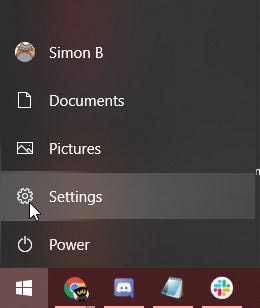
در پنجره باز شده به بخش [Devices] مراجعه کنید.
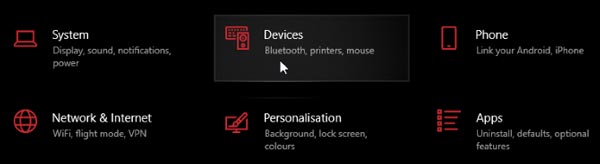
از بخش باز شده ، گزینه [Touchpad] را از سمت چپ انتخاب کنید.
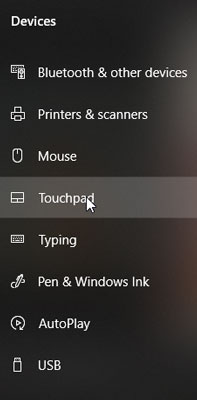
اکنون در تنظیمات پد موس لپ تاپ ویندوز ۱۰ قرار دارید. ممکن است گزینه های زیادی در اینجا مشاهده کنید ، و باید همه آنها را بررسی کنید.
به عنوان مثال اگر لپ تاپ شما دارای یک صفحه پد موس لمسی دقیق است ، حرکات زیادی را که می توانید انجام دهید ، باز می کند. برای بررسی اینکه آیا یکی از آنها را دارید ، به بالای پنجره تاچ پد در ویندوز ۱۰ نگاه کنید تا ببینید آیا عبارت [Your PC has a precision touchpad] را نمایش داده است یا خیر.
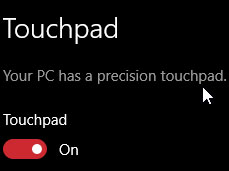
اگر پد موس لمسی دقیق را داشته باشید ، به بسیاری از تنظیمات دسترسی پیدا خواهید کرد که به شما امکان می دهد از صفحه لمسی خود نهایت استفاده را ببرید. با این حال ، اکنون ، اجازه دهید روی استفاده از دو انگشت در لپ تاپ تمرکز کنیم.
برای فعال کردن آن ، به پنجره بروید تا اینکه دسته [Scroll and Zoom] را ببینید. در زیر آن گزینه ای قرار دارد: گزینه [Drag two fingers to scroll] را انتخاب کنید ، اگر مشکل نداشت ، پیش بروید و آن را بررسی کنید.
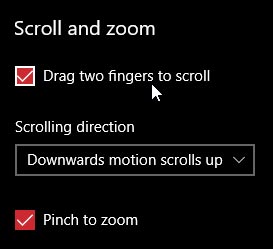
حالا باید بتوانید از دو انگشت در لپ تاپ خود برای اسکرول کردن در مرورگر و فایل های خود استفاده کنید.
سفارشی کردن قابلیت دو انگشت لپ تاپ
همچنین می توانید جهت اسکرول کردن را تغییر دهید. در زیر کادر انتخابی که اخیراً تیک زده اید ، یک منوی کشویی با نام [ Scrolling direction ] است. می توانید این کار را روی یکی از دو گزینه تنظیم کنید.
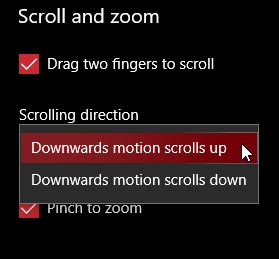
گزینه [Downward motion scrolls down] وقتی دو انگشت خود را به سمت پایین حرکت می دهید، صفحه به پایین می رود.
اگر هیچ کدام از روش های بالا پاسخ گو نبود این احتمال وجود دارد که بتوانید با نصب ویندوز ۱۰ این مورد را رفع کنید .
همچنین شما میتوانید از قابلیت جدید وب سایت استفاده کنید , به صورتی که اگر قصد دارید سوال شما در سریع ترین زمان
ممکن پاسخ داده شود میتوانید بسته زیر را تهیه کنید.
بسته پاسخگویی سریع
با تشکر,
تیم پشتیبانی.







